轻松将音乐从 iPad 传输到 iPod
解决方案 1:使用 TunesGo 将音乐从 iPad 复制到 iPod
Wondershare TunesGo 以其高品质和出色的功能而闻名。 在它的帮助下,您只需单击 3 次即可将音乐从 iPad 传输到 iPod。 此外,它将歌曲从 iPad、iPod 和 iPhone 传输到 iTunes 计算机,反之亦然。 下载该程序的免费试用版。 请按照以下步骤将音乐从 iPad 获取到 iPod。

Wondershare TunesGo
轻松轻松地将音乐从 iPad 传输到 iPod
- 将音乐、照片、视频、播放列表从您的 iPhone、iPad 和 iPod 自由传输到 iTunes 资料库。
- 无损音频质量 – 传输后保持 100% 原始音频质量。
- 从您的 iDevice 传输和共享所有音乐元素,包括专辑封面、播放列表、ID3 标签、评级、播放次数等。
- 自动将 iOS 不支持的格式转换为兼容的格式。
- 支持运行 iOS 5/4/13/12/11/10/9/8/7 的 iPad Pro、iPad Air、iPad mini、iPod touch 6、iPod touch 5 等。
- 兼容 Windows 10、iTunes 12、iOS 13、iPhone XS (Max) / iPhone XR、iPhone X 和 iPhone 8
步骤 1。 将 iPad 和 iPod 与电脑连接
首先,在您的计算机上安装并运行该程序。 同时将 iPad 和 iPod 与电脑连接。 TunesGo 将在它们连接后自动检测它们。 然后,您的 iPad 和 iPod 都将显示在主窗口中。
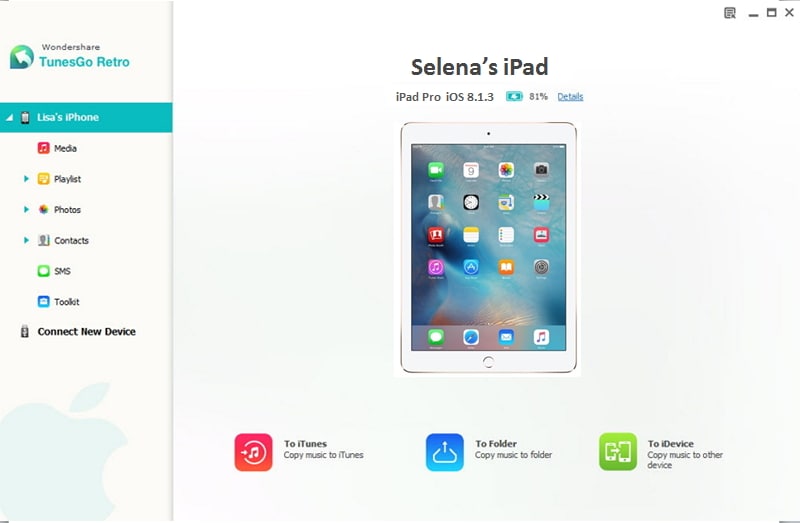
步骤 2。 如何将音乐从iPad传输到iPod
在左侧目录树中,在您的 iPad 类别下,单击“媒体”以显示媒体窗口。 点击顶行的“音乐”。 然后在“导出到”下选择要导出的歌曲和三角形。 在其下拉菜单中,选择您的 ipod 选项。

请注意: TunesGo 与许多运行 iOS 13、iOS 12、11、iOS 10、iOS 9、iOS 8、iOS 7、iOS 5 和 iOS 6 的 iPad 和 iPod 完全兼容,包括 iPad air、iPad mini、配备 Retina 显示屏的 iPad 和 iPod touch 5.在这里,你可以得到 整个支持的 iPad 和 iPod.
将音乐从 iPad 复制到 iPod 需要几秒钟。 确保您的 iPad 和 iPod 始终处于连接状态。 当音乐传输结束时,您可以通过单击 iPod 类别下的“媒体”,然后单击“音乐”来查看导入的歌曲。
下载 TunesGo 并将音乐从 iPad 移动到 iPod。
解决方案 2:使用 DrFoneTool 将音乐从 ipad 传输到 ipod – 电话转移一键
DrFoneTool – 电话转接 是专门设计的手机到手机和平板电脑的数据传输工具。 它支持一键将音乐从 iPad 传输到 iPod。

DrFoneTool – 电话转接
一键将音乐从 ipad 传输到 ipod
- 传输所有视频、照片和音乐,并将不兼容的从 iPad 转换为 iPod 6s。
- 支持 iPad Pro、iPad Air、iPad mini、iPod touch 5、iPod touch 4 和最新的 iOS 版本。

- DrFoneTool – 电话转移也可用于在第三台设备上创建数据备份。
- 现有文件不会被覆盖,除非您选择删除它们。
- 与Windows 10或Mac 10.14完全兼容
请注意: DrFoneTool – 电话转移支持运行 iOS 13/12/11/10/9/7/8/6/5 的 iPod 和 iPad。 这里有 DrFoneTool 支持的 iPod 和 iPad – 电话转接.
通过 DrFoneTool 将音乐从 ipad 传输到 ipod 的步骤 – 电话转移
由于 Windows 和 Mac 版本的工作方式类似,这里我只是尝试使用 Windows 版本
步骤 1。 安装并启动 DrFoneTool – 电话转接
首先,在您的计算机上安装并启动 DrFoneTool – 电话转接。 然后,主窗口如下图所示。 点击“电话转接”。

步骤 2。 使用 USB 数据线将您的 iPod 和 iPad 连接到计算机
使用 USB 电缆将您的 iPod 和 iPad 连接到计算机。 DrFoneTool – 电话转移将快速检测并在主窗口中显示它们。 在右下角,勾选“复制前清除数据”,您的 iPod 上的音乐将被删除以保存 iPad 音乐。 如果您不想这样做,那就别管它了。
请注意: 通过单击“翻转”,您可以更改 iPad 和 iPod 的位置。

步骤 3。 将音乐从 iPad 转移到 iPod
默认情况下,音乐、照片、视频、日历、iMessages 和联系人都被选中。 要传输音乐,您应该取消选中联系人、视频和照片。 然后,单击“开始传输”。 确保您的 iPad 和 iPod 一直处于连接状态。 传输结束后,您可以单击“确定”。


